Op Apparater mat der Android Plattform gëtt Standard iwwerall déi selwecht Schrëft benotzt, heiansdo ännert sech nëmmen a verschiddenen Uwendungen. Zur selwechter Zäit, wéinst verschiddene Tools, kann en ähnlechen Effekt par rapport zu all Sektioun vun der Plattform erreecht ginn, och System Sektiounen. Als Deel vum Artikel wäerte mir probéieren iwwer all déi op Android verfügbar Methoden ze schwätzen.
Android Schrëft Ersatz
Mir wäerte weider Opmierksamkeet op béid Standardfunktioune vum Apparat op dëser Plattform, an onofhängege Mëttelen. Wéi och ëmmer, onofhängeg vun der Optioun, kënnen nëmmen Systemfonte geännert ginn, während se an de meeschte Uwendungen onverännert bleiwen. Zousätzlech ass Drëtt Partei Software dacks onkompatibel mat e puer Modeller vu Smartphones a Pëllen.
Method 1: System Astellunge
Deen einfachste Wee fir d'Schrëft op Android z'änneren ass d'Benotzung vun den Standardastellungen, wielt eng vun de virgedefinéierte Optiounen. E wesentleche Virdeel vun dëser Method wäert net nëmmen Einfachheet sinn, awer och d'Fäegkeet fir Textgréissten zousätzlech zu Stil unzepassen.
- Gitt op d'Haapt "Astellungen" Apparater a wielt eng Sektioun AffichageAn. Op verschiddene Modeller kënnen Elementer op verschiddene Weeër lokaliséiert ginn.
- Eemol op der Säit Affichage, fënnt a klickt op d'Linn SchrëftAn. Et sollt uewen oder ënnen op der Lëscht sinn.
- Eng Lëscht mat e puer Standardoptiounen mat enger Virschauform gëtt elo presentéiert. Optional kënnt Dir nei eroflueden andeems Dir op klickt ErofluedenAn. Nodeems Dir déi entspriechend Optioun gewielt hutt, klickt op de Knäppchen fir ze späicheren Fäerdeg.

Am Géigesaz zum Stil kënnen Textgréissten op all Apparat personaliséiert ginn. Et gëtt an déiselwecht Parameteren ugepasst oder an "Accessibilitéit"verfügbar aus der Haaptsäit Astellunge Sektioun.


Deen eenzegen an Haaptzweck ass de Mangel u sou Tools op meeschte Android Apparater. Si ginn dacks nëmme vu verschiddenen Hiersteller (zum Beispill Samsung) zur Verfügung gestallt a si verfügbar duerch d'Benotzung vun enger Standard Shell.
Method 2: Launcher Astellunge
Dës Method ass am nooste bei de Systeminstellungen a besteet am Gebrauch vun den agebauten Tools vun all installéierten Shell. Mir beschreiwen d'Ännerungsprozedur mat nëmmen engem Launcher als Beispill "Gitt", wärend op anerer d'Prozedur ënnerscheet sech net vill.
- Op dem Haaptscreen dréckt den Zentrum Knäppchen op der ënneschter Panel fir op déi voll Lëscht mat Uwendungen ze goen. Hei musst Dir d'Ikon benotzen "Startënnerlagen".

Alternativ kënnt Dir de Menü opruffen andeems en iwwerall op der Heembildschierm hält a klickt op d'Ikon "Launcher" am ënneschten lénksen Eck.
- Vun der Lëscht déi erschéngt, fënnt en tippt op den Artikel Schrëft.
- Déi Säit déi opgemaach huet verschidde Konfiguratiounsoptiounen. Hei brauche mir de leschten Artikel "Wielt eng Schrëft".
- Als nächst gëtt eng nei Fënster mat verschidden Optiounen presentéiert. Wielt een vun hinnen fir direkt Ännerungen unzefroen.

Nodeems Dir op de Knäppchen geklickt hutt Schrëftsäit d'Applikatioun fänkt un d'Erënnerung vum Apparat fir kompatibel Dateien z'analyséieren.

Wann se entdeckt goufen, kënne se op déiselwecht Manéier wéi e System Schrëft applizéiert ginn. All Ännerung trëfft awer nëmmen op déi Startënnerlagen an, déi d'Standard Sektiounen intakt loossen.
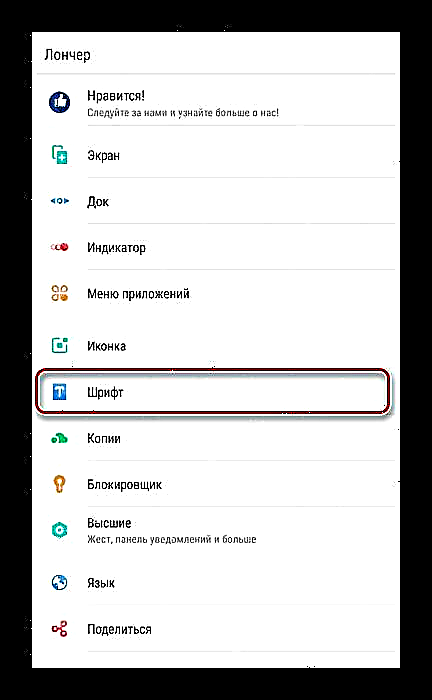
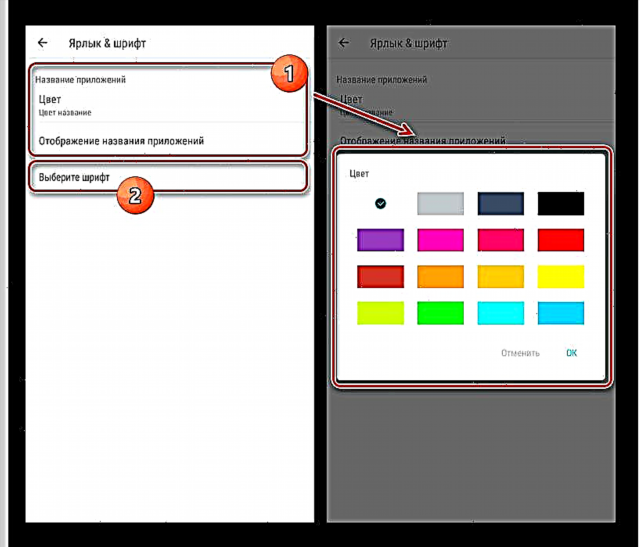

De Nodeel vun dëser Method ass de Mangel un Astellunge bei verschiddenen Zorten vun der Starter, zum Beispill d'Schrëft kann net an der Nova Launcher geännert ginn. Zur selwechter Zäit ass et verfügbar am Go, Apex, Holo Launcher an anerer.
Method 3: iPhone
D'iFont Applikatioun ass dee beschte Wee fir d'Schrëft op Android z'änneren, well se bal all Element vun der Interface verännert, am Retour déi nëmmen ROOT Rechter erfuerderen. Dir kënnt dës Fuerderung ronderëm kréien wann Dir en Apparat benotzt deen Iech den Textstil als Standard ännert.
Kuckt och: Root Rechter op Android kréien
Eroflueden den iPhone gratis vum Google Play Store
- Öffnen d'Applikatioun erofgelueden vun der offizieller Säit, a gitt direkt op de Tab "Mäi"An. Hei musst Dir dat Element benotze "Astellungen".

Klickt op d'Linn "Schrëftmodus änneren" an an der Fënster déi opmécht, wielt déi passend Optioun, z. "System Modus"An. Dëst muss gemaach gi fir datt spéider keng Probleemer mat der Installatioun sinn.
- Elo zréck op d'Säit Recommandéiert a kuckt déi enorm Lëscht mat verfügbare Schrëftaarten, andeems Dir Sproochfilter no Bedarf benotzt. Opgepasst datt fir korrekt op engem Smartphone mat engem russeschsproochegen Interface ze weisen, de Stil muss e Tag hunn "RU".
Bemierkung: Handgeschriwwe Schrëften kënnen e Problem sinn wéinst der schlechter Liesbarkeet.

Nodeems Dir e Choix gemaach hutt, kënnt Dir den Typ vun Text vu verschiddene Gréisste kucken. Et ginn zwou Tabs fir dëst. "Virschau" an Gesinn.
- Nodeems Dir op de Knäppchen geklickt hutt Eroflueden, luet Dateien op den Apparat vum Internet erof.
- Waart bis den Download fäerdeg ass a klickt Installéieren.
- Elo musst Dir d'Installatioun vun enger neier Schrëft bestätegen an op d'Enn vum Setup waarden. Reboot den Apparat, an d'Prozedur gëllt als komplett.

Als Beispill, fir e Look, kuckt wéi déi verschidden Interface Elementer kucken no der Restart vum Smartphone. Hei notéiert datt nëmmen déi Detailer déi hir eege font-onofhängeg Android Parameter hunn onverännert bliwwen.


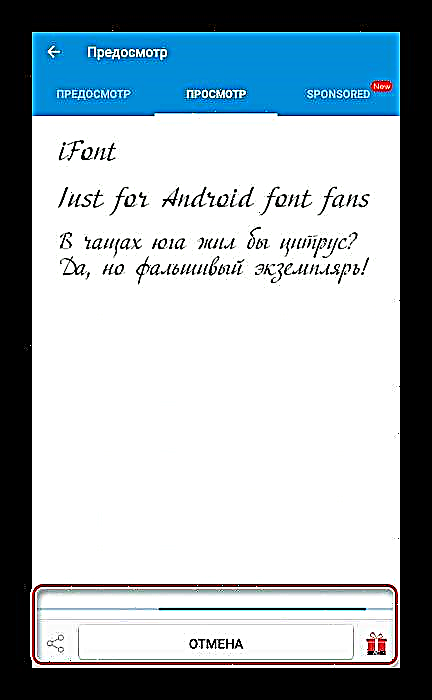

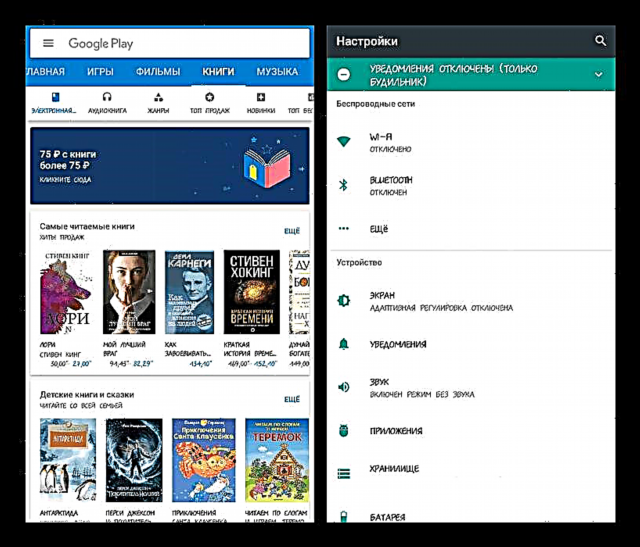
Vun allem wat am Artikel berücksichtegt gëtt, ass et d'iFont Applikatioun déi optimal ass fir ze benotzen. Mat et kënnt Dir de Labelstil op Android 4.4 a méi héich änneren, awer Dir kënnt och d'Gréissten upassen.
Method 4: Manuell Ersatz
Am Géigesaz zu all déi virdru beschriwwe Methoden ass dës Method déi komplexst an am mannsten sécher, well et geet erof fir Systemdateien manuell z'ersetzen. An dësem Fall ass déi eenzeg Fuerderung all Dirigent fir Android mat ROOT Rechter. Mir wäerten d'Applikatioun benotzen "ES Explorer".
Eroflueden "ES Explorer"
- Eroflueden an installéieren e Datei Manager datt Dir Zougang zu Dateien mat Root Rechter erlaabt. Duerno maacht et op an op all praktesch Plaz en Dossier mat engem arbiträre Numm erstellen.
- Luet déi gewënschte Schrëft am TTF Format erof, plazéiert an de addéierten Verzeechnes an hält d'Streck derbäi fir e puer Sekonnen. Op der ënneschter Panel klickt op Renamegitt der Datei eng vun de folgenden Nimm:
- "Roboto-Regelméisseg" - De gewéinleche Stil wuertwiertlech an all Element benotzt;
- "Roboto-Fett" - mat senger Hëllef fett Ënnerschrëfte gemaach ginn;
- "Roboto-Italic" - benotzt wann Dir Kursiv weist.
- Dir kënnt nëmmen eng Schrëft erstellen an duerch all Optioun ersetzen oder dräi gläichzäiteg auswielen. Onofhängeg vun dësem, wielt all d'Dateien a klickt Kopie.
- Als nächst, erweidert den Haaptmenu vum Datei Manager a gitt an de Root Verzeechnes vum Apparat. An eisem Fall musst Dir klickt "Lokal Späicheren" a wielt Element "Gerät".
- Duerno, fuert de Wee "System / Schrëften" an am finalen Dossier fléissendem op Paste.

Den Ersatz vun existente Dateie muss duerch eng Dialogbox bestätegt ginn.
- Dir musst den Apparat nei starten fir datt d'Ännerungen a Kraaft triede. Wann Dir alles richteg gemaach hutt, gëtt d'Schrëft ersat.


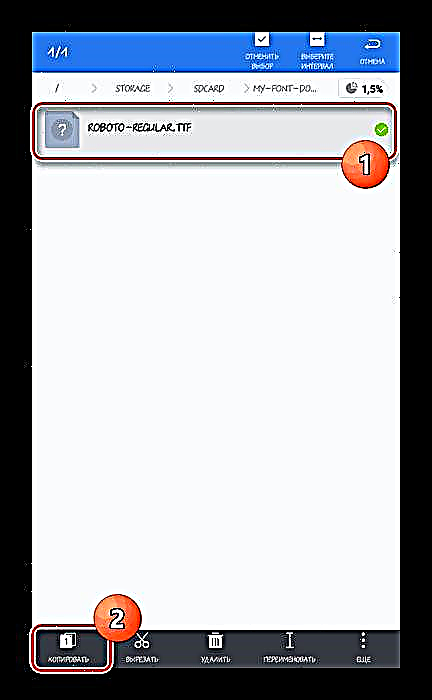



Et ass derwäert ze bemierken datt zousätzlech zu den Nimm, déi vun eis gezeechent sinn, och aner Stiloptiounen sinn. An och wann se selten benotzt ginn, mat sou engem Ersatz op e puer Plazen den Text ka Standard bleiwen. Am Allgemengen, wann Dir keng Erfahrung hutt mat der Plattform ze diskutéieren, ass et besser Iech méi einfach Methoden ze limitéieren.



















